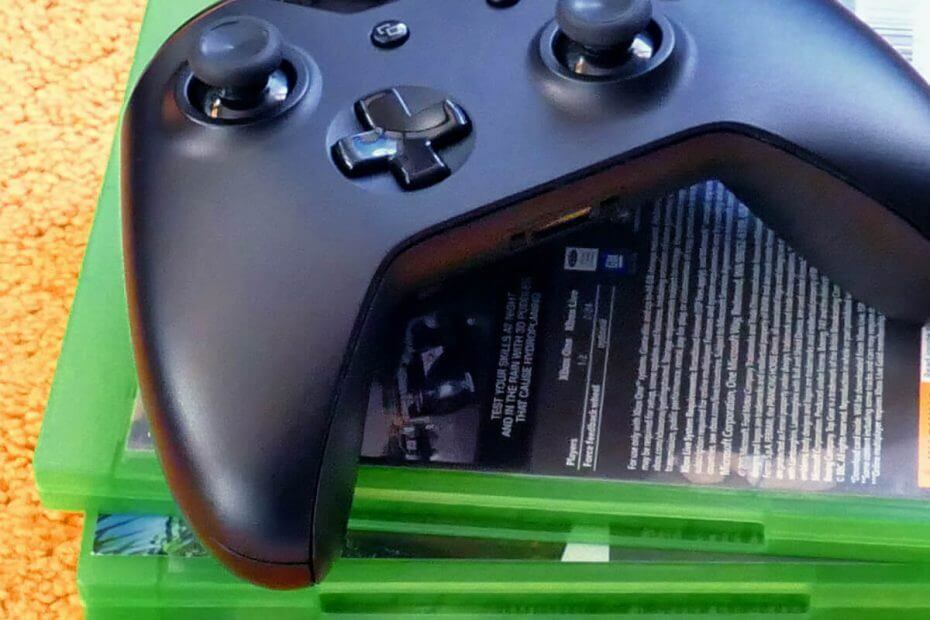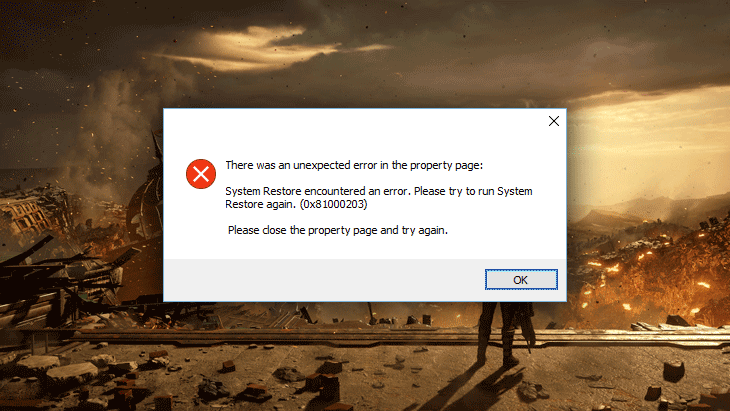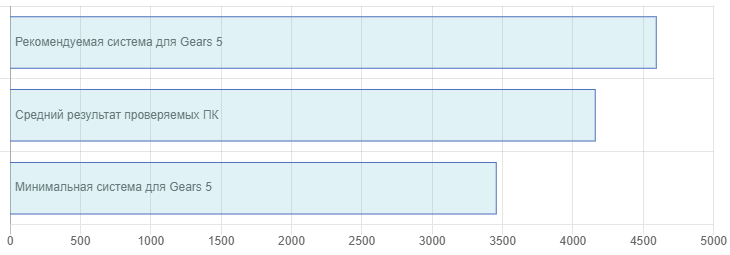by Milan Stanojevic
Milan has been enthusiastic about technology ever since his childhood days, and this led him to take interest in all PC-related technologies. He’s a PC enthusiast and he… read more
Updated on
XINSTALL BY CLICKING THE DOWNLOAD FILE
Get rid of malfunctioning drivers on your PC
SPONSORED
Drivers can often become corrupt as they can interfere with malfunctioning system files, thus arriving to be installed but not running correctly. To keep your drivers running smoothly, your Windows OS must run even smoother. Get it in perfect shape by following the steps below:
- Download Fortect and install it on your PC.
- Start the tool’s scanning process to look for corrupt files that are the source of your problem
- Right-click on Start Repair so the tool can start the fixing algorithm
- Fortect has been downloaded by 0 readers this month, rated 4.4 on TrustPilot
The long-awaited Gears of War 5 is here and many players are thrilled. However, the game didn’t work for everybody.
Quite a few users encountered an error that caused Gears 5 to crash on startup.
One user reported the following on the official forum:
Gears 5 is crashing on startup for myself after completing the easy anti cheat splash screen, then the gears splash screen, then it goes full screen with a black background for 1-2 seconds then force closes.
Many players have encountered this issue and no one knows how to fix it. The problem might be caused by a bug that the developers need to address.
Until then, we have a few workarounds that might help you.
What to do if Gears 5 can’t launch
1. Reinstall Gears 5
A faulty installing process of the program might cause the issue. So, uninstall and reinstall the game. Also, make sure you install it in the C directory to avoid errors.
The method will take some time, but it might solve the problem.
2. Update your Windows and graphic drivers
Everyone knows that an outdated Windows causes a lot of issues. One of the main errors is not being able to launch apps. Therefore, we recommend you to keep your Windows up to date.
Also, your graphics drivers should be up to date. To learn how to do that, check out our comprehensive guide.
Conclusion
We remind you that these are only workarounds and the problem might reappear. It remains to be seen what the developers will do. A patch might solve this issue once and for all.
Did you find our methods useful? Do let us know in the comments section below!
RELATED ARTICLES YOU NEED TO CHECK OUT:
- Gears 5 players say this is the worst re-up ever
- 5 best software to show FPS in Windows games
Still experiencing troubles? Fix them with this tool:
SPONSORED
Some driver-related issues can be solved faster by using a tailored driver solution. If you’re still having problems with your drivers, simply install OutByte Driver Updater and get it up and running immediately. Thus, let it update all drivers and fix other PC issues in no time!
- Gear of War была любимой франшизой в течение многих лет, но Gears 5, похоже, доставляет больше горя, чем удовольствия многим игрокам.
- Есть много ошибок, которые не позволяют игрокам запускать Gears 5, сегодня мы рассмотрим наиболее распространенные и способы их устранения.
- Gears of War 5 исправляли и обновляли снова и снова, но многие ошибки все еще существуют. Чтобы узнать, как их исправить, ознакомьтесь с нашими специальными Исправить Gears of War 5 страница.
- Имейте в виду, что всякий раз, когда у вас возникают проблемы с играми, решение, скорее всего, описано в нашем обширном Игровой центр.
Для решения различных проблем с ПК мы рекомендуем Restoro PC Repair Tool:
Это программное обеспечение исправит распространенные компьютерные ошибки, защитит вас от потери файлов, вредоносных программ, сбоев оборудования и оптимизирует ваш компьютер для максимальной производительности. Исправьте проблемы с ПК и удалите вирусы прямо сейчас, выполнив 3 простых шага:
- Скачать Restoro PC Repair Tool который поставляется с запатентованными технологиями (патент доступен здесь).
- Нажмите Начать сканирование чтобы найти проблемы с Windows, которые могут вызывать проблемы с ПК.
- Нажмите Починить все для устранения проблем, влияющих на безопасность и производительность вашего компьютера
- Restoro был загружен 0 читатели в этом месяце.
Вы можете испытать десятки ошибкиво время игры в Gears 5 на вашем компьютере с Windows. Большинство из них отображаются в виде кодов ошибок, например Gуши 5 ошибка gw502, ошибка 0x00000c46, Фатальная ошибка Gears 5, чтобы назвать только несколько.
Обычно игроки часто не понимают, что означает код ошибки, и многие полностью игнорируют его.
Помните, что решения многих проблем скрыты в ошибка сами коды. Вам просто нужно выяснить, на что указывает каждый код ошибки.
К счастью, разработчики Gears 5 опубликовал список кодов ошибок, которые обычно появляются при воспроизведении игра.
Как исправить ошибки Gear 5 на ПК / Xbox?
1. Исправить ошибку Gears 5 GW500 / GW504
Если вы получаете код ошибки GW500 или GW504, это означает, что ваше устройство не соответствует минимальным требованиям для игры в Gears 5.
Чтобы играть в Gears 5 на своем устройстве, необходимо обновить видеокарту. Вы можете попробовать одну из следующих карт, чтобы добиться оптимальной производительности во время игры в Gears 5.
- AMD Radeon RX 570 или AMD Radeon RX 5700
- NVIDIA GeForce GTX 970 или NVIDIA GeForce GTX 1660 Ti
2. Исправить ошибку Gears 5 GW501
Вы можете получить код ошибки GW501 или GW502 при попытке воспроизвести игра на вашем ПК с Windows. Это известная проблема, которая возникает, когда на вашей видеокарте возникают проблемы с совместимостью.
Обратитесь к производителю видеокарты, чтобы проверить наличие последних обновлений драйверов.
Таким образом вы можете обновить устаревшие драйверы всего за две минуты.
3. Исправить ошибку Gears 5 GW502 / GW503
Код ошибки GW502 означает, что ваша видеокарта перестала отвечать на вашем устройстве Windows. Код ошибки GW503 появляется, когда ваша система не может обнаружить вашу видеокарту.
Проблема вызвана нестабильным состоянием вашей видеокарты. Вы должны перезагрузить компьютер, чтобы решить эту проблему.
Если проблема не исчезнет, проверьте наличие последних обновлений драйверов, обратившись к производителю видеокарты. Если вы уже используете обновленную версию, уменьшите визуальные настройки.
4. Исправить ошибку Gears 5 GW510
В ошибка код GW510 означает, что ваша видеокарта не соответствует минимальным требованиям к видеопамяти для воспроизведения игра. Ваша видеокарта должна иметь не менее 2 ГБ видеопамяти.
Вы можете играть игра при меньшем объеме видеопамяти, но это повлияет на производительность и качество игра. Оптимальной производительности можно добиться, обновив видеокарту.
По-прежнему возникают проблемы с Gears 5? Возможно, вам нужна новая видеокарта. Вот несколько лучших вариантов.
5. Исправить ошибку Gears 5 GW511
Если вы получите ошибка код GW511 означает, что ваша система Windows имеет менее 6 ГБ системной памяти.
Вы должны обновить свою систему, добавив не менее 6 ГБ системной памяти (ОЗУ). Это минимальное требование для игры в Gears 5.
Вам необходимо внимательно следовать инструкциям, чтобы устранить эти ошибки на вашей машине. Некоторые из них будут решены в кратчайшие сроки.

- Загрузите этот инструмент для ремонта ПК получил рейтинг «Отлично» на TrustPilot.com (загрузка начинается на этой странице).
- Нажмите Начать сканирование чтобы найти проблемы с Windows, которые могут вызывать проблемы с ПК.
- Нажмите Починить все исправить проблемы с запатентованными технологиями (Эксклюзивная скидка для наших читателей).
Restoro был загружен 0 читатели в этом месяце.
Часто задаваемые вопросы
-
Почему Gears of War 5 продолжает вылетать?
Убедитесь, что ваша система соответствует минимальным требованиям для запуска Gears 5. В зависимости от того, какое сообщение об ошибке вы получите, исправления из этого списка должны помочь. Если все остальное не помогло, удалите Gears 5 и Easy Anti-Cheat из своей системы и установите заново.
-
Как исправить индекс EAC, которого нет в Gears 5?
Удалите Gears 5 из меню «Пуск» (щелкните правой кнопкой мыши> Удалить) затем перейдите к месту установки ([каталог установки]> Gears 5 UWP> Microsoft. HalifaxBaseGame_1.1.64.0_x64__8wekyb3d8bbwe) и откройте в этом месте PowerShell. Введите в окне следующую строку и запустите: Add-AppxPackage -Register AppxManifest.xml. После установки и ремонта снова запустите Gears 5.
-
Почему Gears of War 5 продолжает вылетать?
Gears of War 5 была мучился проблемами с момента выпуска. Мы рассказали, как исправить некоторые проблемы. в этом руководстве. Если у вас все еще возникают проблемы, следуйте инструкциям, показанным здесь.
-
Как исправить индекс EAC, которого нет в Gears 5?
Удалите Gears 5 из меню «Пуск» (щелкните правой кнопкой мыши> Удалить) затем перейдите к месту установки ([каталог установки]> Gears 5 UWP> Microsoft. HalifaxBaseGame_1.1.64.0_x64__8wekyb3d8bbwe) и откройте в этом месте PowerShell. Введите в окне следующую строку и запустите: Add-AppxPackage -Register AppxManifest.xml. После установки и ремонта снова запустите Gears 5.
Мир рушится. Рой захватил управление армией роботов Коалиции и нападает на города людей. Чувствуя приближающуюся опасность, Кейт Диаз пытается выяснить природу своей таинственной связи с Роем и вскоре узнаёт, что истинная угроза для Серы — она сама.
Gears 5 вышла на ПК 9 сентября 2019 года. Разработчик – The Coalition. Игровой движок – Unreal Engine 4. Если у вас возникли технические проблемы с игрой, то первым делом проверьте свой ПК на соответствие системным требованиям.
Если вам самостоятельно удалось найти решение какой-либо проблемы, пожалуйста помогите другим пользователям и напишите о своем варианте решения в комментариях.
Важно: Путь к игре не должен содержать русских букв и спец. символов. Все названия папок должны быть на латинице.
Чаще всего игроки сталкиваются со следующими ошибками:
- Висит в диспетчере
- «Синий экран смерти» (BSOD)
- Ошибка DirectX
- Ошибка при установке
- Ошибка Microsoft Visual C++ 2015
- Черный экран Gears 5
- Не на полный экран
- Оптимизация Gears 5 / Увеличить FPS
- Gears 5 перестала запускаться
- Gears 5 тормозит
- Ошибка «Недостаточно памяти»
- Низкий FPS
- Ошибка 0xc000007b
- Вылетает без ошибки
- Проблемы аудио / Нет звука
- После запуска ничего не происходит
- Ошибки DLL
- Не сохраняется
- Не работает управление
Gears 5 зависла в процессах
Запустите Gears 5 в режиме совместимости с другой ОС.
Иногда проблемой является надстройка драйвера Nvidia GeForce Experience. Отключите в ней все оптимизации для игры.
На видеокартах AMD проблемы может создавать приложение Gaming Evolved (Raptr). Попробуйте его временно отключить или удалить.
Если в диспетчере задач есть Nvidia Capture Service, попробуйте завершить процесс. Завершите другие процессы, связанные с захватом видео.
Обновите драйвер видеокарты.
Также см. советы «Не запускается».
Gears 5 — BSOD или «Синий экран»
BSOD, как правило, означает какую-то серьезную неполадку в вашей системе, которая не связана с игрой. Первым делом проверьте свой блок питания. При перегреве он будет отключаться. Также, если системе не хватает от него питания, то возможны различные ошибки, включая BSOD. Проведите тестирование других компонентов вашего ПК. В сети можно найти различные утилиты для проверки памяти, жесткого диска и видеокарты.
Ошибка DirectX в Gears 5
Ошибки вида: DirectX Runtime Error, DXGI_ERROR_DEVICE_HUNG, DXGI_ERROR_DEVICE_REMOVED, DXGI_ERROR_DEVICE_RESET.
Рекомендации по устранению ошибки
- Выполнить «чистую» установку только драйвера видеокарты. Не устанавливать аудио, GeForce Experience … То же самое в случае AMD.
- Отключить второй монитор (при наличии) и любые другие периферийные устройства.
- Отключить G-Sync.
- Использовать средство проверки системных файлов
- Для карт NVIDIA. Правый клик по рабочему столу -> Панель управления NVIDIA. Вверху, где Файл, Правка, Вид … нажмите «Справка» и включите «Режим отладки».
- Иногда причиной может являться перегрев видеокарты. Используйте утилиту FurMark для проверки работы видеокарты под нагрузкой. Попробуйте понизить частоты. Более подробную информацию смотрите в интернете по запросам: андервольтинг и понижение частоты видеокарты.
Ошибка при установке Gears 5
Зависла установка. Путь к игре не должен содержать русских букв, только латиница. Выполните проверку и очистку жесткого диска (в редких случаях может помочь замена кабеля SATA). Попробуйте изменить путь установки.
Ошибка Microsoft Visual C++ 2015
«The following component(s) are required to run this program: Microsoft Visual C++ 2015 Runtime»
Установите недостающую библиотеку с сайта Microsoft
Черный экран Gears 5
Черный экран а также белый экран, либо другие цвета, может говорить о разных ошибках, но чаще всего это связано с определенной ошибкой со стороны видеоподсистемы, и реже виновником проблемы может быть модуль оперативной памяти. Также откатите разгон процессора и/или видеокарты при условии, что он используется.
Рекомендации по устранению данной проблемы
Запуск Gears 5 в оконном режиме
Оконный режим в Steam
- Перейдите в библиотеку Steam
- Кликните правой кнопкой мыши по Gears 5, и перейдите в «Свойства»
- Откройте вкладку «Общие» и выберите «Установить параметры запуска»
- Добавить -windowed
Оконный режим через .exe
- Кликните правой кнопкой мыши по ярлыку игры на рабочем столе, и перейдите в «Свойства»
- В строке «Объект» после кавычек («) добавить » -windowed «
- «C:\Games\Gears 5\Bin\Win64\Gears 5.exe» –windowed
Закрыть программы для захвата видео
Причиной черного экрана могут быть приложения для видеозахвата: Bandicam, Camtasia Studio, Dxtory и прочие
Кроме того ошибки могут вызывать приложения, связанные с графическими эффектами. Например: SweetFX, Nvidia Freestyle и т.д. Различные моды аналогично могут приводить к ошибке. Используйте простое правило: чем меньше программ работает одновременно с игрой, тем лучше. Закройте все ненужное.
Тестирование оперативной памяти
Виновником проблемы в некоторых случаях становится оперативная память PC.
- Проведите диагностику с помощью специального приложения для проверки оперативной памяти. Например: RamSmash. Про способ проверки памяти встроенной утилитой в Windows 10, 8, 7 читайте здесь.
- Попробуйте установить планки памяти на другие слоты.
- Если у вас несколько планок, то попробуйте оставить только одну.
- Более подробные сведения по этой теме можно найти в интернете.
Gears 5 не на весь экран
Нажмите ALT+ENTER. Проверьте настройки игры (оконный режим, разрешение и т.д.). В некоторых случаях помогает изменение частоты обновления (в панели управления Nvidia) с 60 Гц на 59 Гц (нажать «Применить»), и снова вернуть на 60 Гц. Еще один способ: также в панели управления Nvidia перейти в раздел «Регулировка размера и положения рабочего стола». В правом верхнем углу нажать «Восстановить».
Оптимизация Gears 5 на компьютере
Это достаточно большой вопрос. Можно сделать множество действий для увеличения FPS.
Советы по оптимизации Gears 5
Обновите драйвер видеокарты
Nvidia / AMD
Используйте пониженные настройки графики
Это первое, что следует сделать. Попробуйте понизить графические настройки в игре и поставить минимально возможное разрешение. Большое влияние на фреймрейт могут оказывать настройки теней, сглаживания, детализация, дальность прорисовки и качество текстур.
Используйте разгон компонентов
Процессор и видеокарту в вашем ПК можно разогнать. Разгон приводит к дополнительному нагреву, поэтому может потребоваться усиленное охлаждение системы (обязательно используйте программы для мониторинга температуры компонентов). Как правило, все современные материнские платы обладают специализированным набором утилит от производителя, с помощью которых можно безопасно разгонять видеокарту, процессор или оперативную память. Не забывайте про тестирование. Если температура видеокарты превышает 90°C, то следует понизить измененные параметры, после чего провести повторный тест. Имейте ввиду, что производительность интегрированных видеокарт слишком мала, а их температуры зачастую выше, чем у дискретных собратьев, поэтому разгонять их не стоит. Более подробные сведения по этой теме можно найти в интернете
Используйте специальную утилиту от производителя видеокарты
NVIDIA GeForce Experience / AMD Gaming Evolved / Intel HD Graphics Control Panel — специальные программы с различными инструментами, в которых можно найти оптимизацию игр.
Читайте подробнее по ссылке
Проведите очистку компьютера
Запустите специальную утилиту для очистки и оптимизации вашего ПК. Glary Utilities 5 — популярная утилита с полным спектром инструментов, направленных на очистку системы от ненужных файлов.
Очистка и дефрагментация диска
Перейдите в свойства жесткого диска. На вкладке «Сервис» -> кликните кнопку «Дефрагментировать (или оптимизировать)». Кроме того, в свойствах вы можете проверить и очистить диск, встроенными в Windows функциями.
Панель управления NVIDIA / AMD
Откройте панель управления NVIDIA (или AMD) выберите вкладку «Управление параметрами 3D» (NVIDIA), или Игры -> Настройки 3D-приложений (AMD). Вы можете задать здесь как глобальные настройки обработки графики, так и отдельно для Gears 5. Или в разделе «Регулировка настроек изображения с просмотром» (для NVIDIA), затем «Пользовательские настройки -> Производительность», перетянув ползунок до конца влево.
Удалить из автозагрузки лишние программы
Нажмите кнопку «Пуск» (или клавишу с логотипом Windows слева от пробела). Введите в поисковую строку msconfig, после чего нажмите Enter. Откроется окно конфигурации системы на вкладке «Автозагрузка» (в Win 10 нажать CTRL+ALT+DELETE и перейти на ту же вкладку). Здесь перечислен список программ, которые автоматически загружаются вместе с Windows. Отключите все ненужные программы (не убирайте из автозагрузки неизвестные вам приложения, в противном случае вы рискуете нарушить работу системы). Перезагрузите компьютер. Временно отключите приложения (антивирус, Skype и т.д.). Запустите Gears 5.
Оптимизация ОС
Выключите эффекты Aero в Windows, деактивируйте неиспользуемые службы, встроенные отладчики и другое.
Флешка в качестве оперативной памяти
Нажмите правой кнопкой мыши на диске USB и выберите «Свойства». Откройте вкладку «Ready Boost», отметить галочкой «Использовать это устройство» (“Use this device”).
Gears 5 перестала запускаться
Какие изменения вы производили на компьютере? Возможно причиной проблемы стала установка новой программы. Откройте список установленных программ (Пуск -> Установка и удаление программ), отсортируйте по дате. Удалите недавно установленные. Переустановите Gears 5.
Также проверьте диспетчер задач. Если запущены копии процессов Gears 5, завершите их все.
Gears 5 виснет
Частые подвисания могут являться причиной нестабильной работы системы. Отмените разгон элементов ПК, если используется. Проведите тестирование процессора, жесткого диска, оперативной памяти и видеокарты. Специальные приложения в большом количестве представлены в интернете. Более подробно смотрите советы по оптимизации Gears 5.
Ошибка «Недостаточно памяти»
Возможные причины: игре не хватает оперативной памяти; на жестком диске не хватает места для файла подкачки; вы сами настраивали размер файла подкачки (или отключили его, или использовали софт); некая программа вызывает утечку памяти (откройте диспетчер задач CTRL+ALT+DELETE и отсортируйте приложения по потреблению памяти).
Как поднять FPS в Gears 5
Безусловно, проще всего увеличить FPS путем апгрейда компонентов ПК, но сначала стоит попробовать бесплатные методы. Установите самый свежий драйвер видеоадаптера (Nvidia, AMD или Intel). Перезагрузите ПК. Понизьте разрешение, а также выберите низкое качество эффектов в опциях графики. Не используйте всяческие «бустеры» и ускорители, потому что их работа сама по себе отбирает ресурсы, да и к тому же их реальная полезность в основном практически незаметна. Вместе с тем вы рискуете заразить вирусом свой компьютер. Переустановите Windows. Данный метод стоит рассматривать как последнее средство, если прочие варианты не работают. Причина кроется в том, что по прошествии времени ваша «операционка» разрастается устаревшими файлами и процессами так сильно, что серьезно тормозится выполнение приложений. Более подробно смотрите рекомендации по оптимизации Gears 5.
Gears 5 и ошибка 0xc000007b
This application was unable to start correctly (0xc000007b). Самая частая причина появления ошибки при запуске приложения 0xc000007b — проблемы с драйверами NVidia.
Возможные решения
- Переустановите драйвера видеокарты
- Попробуйте запустить игру от имени администратора
- Установите/обновите DirectX, Visual C++, .Net Framework. Все файлы загружайте только с официального сайта Microsoft.
- Откройте командную строку «Выполнить» через меню «Пуск» и пропишите sfc /scannow. С помощью этой команды ваш ПК просканирует системные файлы и исправит некоторые ошибки.
- Удалите лишний софт, который может конфликтовать с видеодрайвером. В основном это различные «улучшатели» графики. Чем меньше у вас работает дополнительных приложений, тем лучше.
Метод с помощью программы Dependency Walker 64bit
- Скачайте и распакуйте Dependency Walker 64bit.
- Запустите программу, перейдите в View > Full paths. Теперь выберите файл .exe Gears 5. После того как вы выбрали .exe игры может всплывать окно в котором вы увидите ошибки, просто закройте его. В разделе module, прокрутите блок вниз до конца ошибки и вы увидите несколько значений в столбцах.
- Теперь в колонке CPU все DLL файлы должны быть x64-битные для вашей игры. Если есть x86 DLL-файл будет в красном столбце CPU. Этот файл и вызывает ошибку 0xc000007b.
- Теперь перейдите на сайт dll-files.com и скачайте там 64-битную версию этого DLL файла и поместить его в корневую папку с игрой и в C:\Windows\system32. Игра теперь должна запустится без проблем.
Gears 5 вылетает без ошибки
Попробуйте временно отключить антивирус (особенно в случае с Avast!). Также смотрите советы в разделе ошибок при запуске.
Ошибки аудио / Пропадает звук в Gears 5
Рекомендации при появлении проблем звука
Первым делом выполните перезагрузку ПК, а затем проверьте работает ли звук в самой Windows: кликните левой кнопкой мыши иконку громкоговорителя в нижнем правом углу и нажимайте по ползунку динамика.
Если звуков не слышно, то кликните правой кнопкой мыши (ПКМ) по иконке динамика и выберите «Устройства воспроизведения». На вкладке вопроизведение посмотрите, какой источник звука установлен по-умолчанию. По нему ПКМ и нажать «Проверка». Если звука нет, то ПКМ по значку и выбрать «Обнаружить неполадки со звуком».
Есть звук в Windows, но нет в игре:
Проверить установки громкости в настройках Gears 5. Обновить DirectX, а также аудиодрайвер.
Есть звук, но нет голосов:
Возникли проблемы с файлами озвучки при установке. Проверьте целостность файлов игры в Steam.
Рекомендации по решению проблем звуковой карты Creative
Перезапустите аудио-панель Creative. Проверьте в ней настройки звуковой карты.
Советы по устранению проблем со звуком Realtek
Перезапустите аудио-панель Realtek. Проверьте в ней настройки звуковой карты. В Realtek HD Audio Manager переключите тип аудио с Quadraponic (квадрафонический) на Stereo (стерео).
После запуска Gears 5 ничего не происходит
Общие рекомендации
Попробуйте удалить Visual C++. Затем установите Visual C++ из папки с игрой:
- Перейдите в библиотеку Steam
- Выберите Gears 5 из списка
- Щелкните правой кнопкой мыши по игре и выберите «Свойства»
- Выберите «Локальные файлы»
- Выберите Обзор локальных файлов …
- Перейдите в папку \_CommonRedist\vcredist
Если Gears 5 не запускается и при этом не появляется никаких ошибок. Если вы запускаете игру впервые, то попробуйте просто подождать.
Рекомендации от разработчиков:
Установите последние драйверы графической карты
Также убедитесь, что вы используете актуальные версии Nvidia PhysX (для видеокарт Nvidia) и DirectX.
Directx Webinstall: http://www.microsoft.com/download/en/confirmation.aspx?id=35
Проверьте, чтобы в настройках панели управления Nvidia опция была установлена на «Application Controlled» (Управление из приложения).
Еще один способ – запуск игры от имени администратора:
- Перейдите в библиотеку Steam
- Выберите Gears 5 из списка
- Щелкните правой кнопкой мыши по игре и выберите «Свойства»
- Выберите «Локальные файлы»
- Выберите Обзор локальных файлов …
- В папке с игрой выберите .exe файл игры
- Кликните файл правой кнопкой мыши
- В раскрывающемся меню выберите «Свойства»
- В окне «Свойства» выберите вкладку «Совместимость»
- В разделе «Параметры» установите флажок «Выполнять эту программу от имени администратора»
- Нажмите «Применить»
- Запустите игру
Попробуйте понизить разрешение экрана перед запуском игры.
Также убедитесь, чтобы ваша операционная система Windows и стороннее программное обеспечение было обновлено до последних версий.
Загрузите Visual C ++ 2017 Redistributable:
Для Windows 64-bit:
- Visual C++ Redistributable for Visual Studio 2017 (64-bit)
Для Windows 32-bit:
- Visual C++ Redistributable for Visual Studio 2017 (32-bit)
Установите обе версии.
Кроме того, обновите программное обеспечение .NET:
Microsoft .NET Framework 4.7.1
DirectX End-User Runtime Web Installer – скорее всего, вы уже установили это
Смотрите дополнительные советы ниже:
Для пользователей Windows:
- Проверьте версию операционной системы, убедитесь в том, что стоят все необходимые обновления
- Выполните проверку целостности кэша Gears 5 в Steam
- Перезагрузите компьютер
- Переустановите игру
- Попробуйте временно отключить программы, потенциально конфликтующие с игрой (антивирусы, файрволы и тд)
- Удостоверьтесь, что ПК подходит под все минимальные системные требования игры
- Удостоверьтесь, что на системном диске есть свободное место в размере 5-6 Гб
- Проверьте PC антивирусом
- В крайнем случае переустановите операционную систему
Для пользователей Mac OS:
- Обновите версию Mac OS
- Проверьте целостность кэша файлов (для Steam)
- Попробуйте временно отключить программы, потенциально конфликтующие с игрой (антивирусы, файрволы и тд)
- Удостоверьтесь, что компьютер соответствует минимальным системным требованиям Gears 5
Ошибка DLL в Gears 5
Ошибки вида: dll is missing, d3d11.dll, msvcp110.dll не найден и другие.
ВАЖНО: не рекомендуется скачивать DLL-файлы со сторонних сайтов в попытке заменить ваши отсутствующие или поврежденные файлы DLL. Используйте этот вариант только в крайнем случае.
Обратите внимание, что путь к игре не должен содержать русских букв, только латиница!
Стандартные действия при появлении ошибки DLL
Стандартные действия при появлении ошибки DLL:
- Перезагрузите компьютер
- Восстановите удаленный DLL-файл из корзины (или используйте программу восстановления файлов). Разумеется этот вариант подойдет в том случае, если вы удаляли файл
- Просканируйте компьютер на вирусы и вредоносные программы
- Используйте восстановление системы (смотрите инструкции в интернете)
- Переустановите Gears 5
- Обновите драйверы
- Использование средство проверки системных файлов в Windows 10 (смотрите инструкции в интернете)
- Обновите Windows при наличии патчей
- Выполните чистую установку Windows
- Если после чистой установки Windows ошибка DLL сохраняется, то эта проблема связана не с программным обеспечением, а с компонентами вашего PC.
Ошибки с конкретными DLL
Сообщение об ошибке MSVCP140.dll. Вам необходимо обновить/установить пакет Visual C++
Это можно сделать по ссылке
https://www.microsoft.com/ru-ru/download/details.aspx?id=48145
Если у вас подключены какие-либо USB-контроллеры (или другие устройства), подключенные к сети, попробуйте отключить их. Сбои при запуске с именами модулей сбоев ntdll.dll и EZFRD64.DLL могут (в частности, для последних) быть связаны с USB-контроллерами или PS2-USB-адаптерами (для различных игр).
Если у вас возникают ошибки api-ms-win-crt-runtime-l1-1-0.dll на Windows 7 или Windows 8.1, Microsoft выпустила патч для устранения этой проблемы.
https://support.microsoft.com/en-us/kb/2999226
Если появляется сообщение об ошибке MSVCR120.dll, перейдите в C:\Windows\System 32 и найдите «MSVCR120.dll». Удалите этот файл. Перейдите в C:\Program Files (x86)\Steam\steamapps\common\Gears 5\_CommonRedist\vcredist\2013 и запустите «vcredist_x64.exe». Затем нажмите «repair» (исправить).
Gears 5 Не сохраняется
Путь к игре не должен содержать русских букв, только латиница.
Не работает управление в Gears 5
Вытащите устройство ввода (геймпад, мышь) из USB и снова вставьте. Если не работает мышь и клавиатура, то попробуйте отключить геймпад и другие USB-устройства.
Для Origin
Библиотека > Правой кнопкой Gears 5 > Свойства > Снять галочку «Включить внутриигровой экран»
Автор:
Roger Morrison
Дата создания:
17 Сентябрь 2021
Дата обновления:
12 Сентябрь 2023
Содержание
- Что делать, если Gears 5 не запускается
- 1. Переустановите Gears 5
- 2. Обновите свои Windows и графические драйверы
- Вывод
Партнерское раскрытие
Долгожданная Gears of War 5 уже здесь, и многие игроки в восторге. Тем не менее, игра не для всех.
Многие пользователи столкнулись с ошибкой, которая вызвала сбой Gears 5 при запуске.
Один пользователь сообщил на официальном форуме следующее:
Gears 5 вылетает при запуске после завершения простого всплывающего экрана с защитой от мошенничества, затем всплывающего экрана с шестернями, затем он переходит в полноэкранный режим с черным фоном на 1-2 секунды, а затем принудительно закрывается.
Многие игроки сталкивались с этой проблемой, и никто не знает, как ее исправить. Проблема может быть вызвана ошибкой, которую разработчики должны устранить.
До этого у нас есть несколько обходных путей, которые могут вам помочь.
1. Переустановите Gears 5
Неправильный процесс установки программы может вызвать проблему. Итак, удалите и переустановите игру. Кроме того, убедитесь, что вы установили его в каталог C, чтобы избежать ошибок.
Метод займет некоторое время, но может решить проблему.
2. Обновите свои Windows и графические драйверы
Все знают, что устаревшая Windows вызывает много проблем. Одна из главных ошибок — невозможность запуска приложений. Поэтому мы рекомендуем вам поддерживать Windows в актуальном состоянии.
Кроме того, ваши графические драйверы должны быть обновлены. Чтобы узнать, как это сделать, ознакомьтесь с нашим подробным руководством.
Вывод
Напоминаем, что это только обходные пути, и проблема может появиться снова. Еще неизвестно, что разработчики сделают. Патч может решить эту проблему раз и навсегда.
Вы нашли наши методы полезными? Дайте нам знать в комментариях ниже!
Аккаунт удален
Комментарий недоступен
Ответить
Развернуть ветку
2 комментария
Gunbit
Лэйлалала ,как вы там живете на 30фпс. Я с 2005 ниже 60 ничего не видел.
Ответить
Развернуть ветку
Кирилл Варнавский
Игра же на Win 7 заявлена она вообще не должна по идее справшивать версию ОС, что эти мудаки там накодили если такое получается?
Ответить
Развернуть ветку
60 комментариев
MrGrey
Это ту самую, у которой баг на баге, и принтеры не работают и пуск глючит ? нет уж, спасибо, не настолько я люблю Геарс 
Хорошо что не купил )
Ответить
Развернуть ветку
Антон Добронравов
В игре к большому сожалению по личному опыту куча багов (PC). То пропадает звук стрельбы и голосов на небольших уровнях, то появляются зависания, долгий отклик врагов на стрельбу, то проблемы с подключением.
С другом просто не можем играть, так как после 15 минут игры меня «удаляет из лобби» (Ruid error), а при попытке заново подключиться не дает войти в сессию. И это не исправили вот уже за 4 дня. Поддержка ответила дежурным сообщением, что всеми проблемами занимаются.
Сильно подпорченное впечатление от покупки Ultimate Edition. Единственное радует, что цена соответствует качеству релиза.
Ответить
Развернуть ветку
Аккаунт удален
Комментарий недоступен
Ответить
Развернуть ветку
9 комментариев
Аккаунт удален
Комментарий недоступен
Ответить
Развернуть ветку
wolfbil
даже на phenom 4x 965/gtx960 2gb/8ram играть можно fullHD при средних настройках в 30/40 фпс
Ответить
Развернуть ветку
Роман Новиков
Автор
Geforce 1060 6 гигов. По драйверам не скажу — на работе нахожусь. Винда не лицушная(все ещё думаю что это что то значит)
Ответить
Развернуть ветку
Atal Zul
Выше я написал решение проблемы gw502 если у вас она. Винда то-же народная, 1070ti, дрова последние. Если важно.
Ответить
Развернуть ветку
3 комментария
Kikatso
GW501: This means that the graphics card driver installed on your Windows device has known compatibility problems.
Solution: Visit the website for your graphics card manufacturer and update to the latest driver.
Your Video Card Has Stopped Responding
GW502: This means that the graphics card in your Windows device has stopped responding and was reset by the operating system.
Solutions:
Your graphics card may be in an unstable state. Try rebooting your Windows device.
Visit the website for your graphics card manufacturer and update to the latest driver. If you are on the latest driver, try reducing your visual settings.
Review the steps listed in Experiencing Graphical Issues
Ответить
Развернуть ветку
Валера Прав
Купил Ультмативочку. 1080Ti, все летит в 2к. Драйвера последние на момент выхода игры.
Ты бы хоть писал версию дров и тд.
Ответить
Развернуть ветку
Бушуев Владимир
Прошел ещё в пятницу без каких либо проблем.
У меня Win10 со всеми апдейтами, видеокарта 980Ti с последними дровами.
Игру в стиме купил.
Жаль что у тебя проблемы, игра очень хорошая.
Ответить
Развернуть ветку
wolfbil
у меня 501 но играть можно, нажимаешь ок и всё. даже на средних мой пк тянет fulHD 30fps, чего я не ожидал
Ответить
Развернуть ветку
Антон Бибик
gears-5 от механиков, от хатаба — без номера ошибок, без объяснений — ПРЕКРАЩЕНА РАБОТА ПРОГРАММЫ! И чё делать?…
Ответить
Развернуть ветку
Комментарий удален модератором
Развернуть ветку
Комментарий удален модератором
Развернуть ветку
Комментарий удален модератором
Развернуть ветку
Комментарий удален модератором
Развернуть ветку
Комментарий удален модератором
Развернуть ветку